小编教你如何下载最新版win11系统
- 分类:教程 回答于: 2021年07月21日 13:30:02
微软全新的win11系统的发布,吸引了绝大部分电脑用户的眼球,大家对于win11系统可谓是朝思暮想啊,巴不得立马就下载最新版win11系统来使用,但win11下载的方法到底是什么呢?下面就让小编教教大家如何下载最新版win11系统吧。
1、首先下载一个靠谱的win11系统镜像文件。

2、下载完成之后,找到系统下载位置,装载该文件。
3、装载完会打开并自动进入该文件夹,运行其中的windows系统安装程序。

4、等待安装程序运行完成,会弹出如下界面,在其中选择“windows11 Pro”。
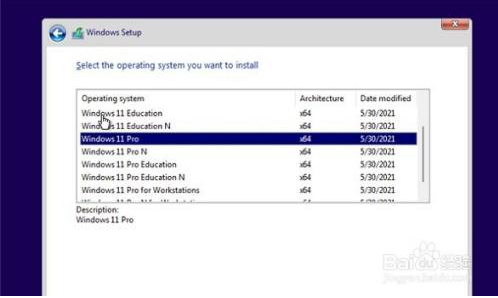
5、根据提示设置国家和语言,目前支持的国家和语言比较少,我们可以选择英语。然后点击“Yes”。
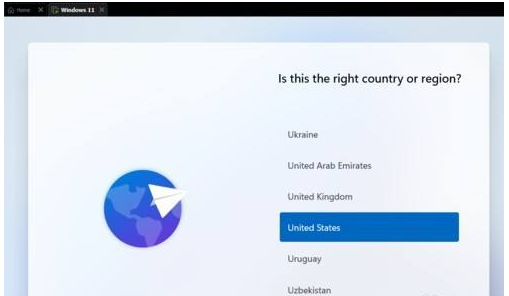
6、接着根据提示设置偏好设置,再点击右下角的“Next”。
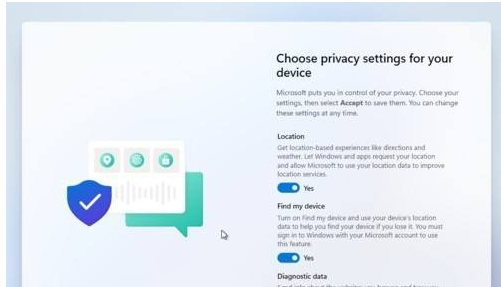
7、接着系统就会自动进入安装了,这时候不要关机重启或进行其他操作。
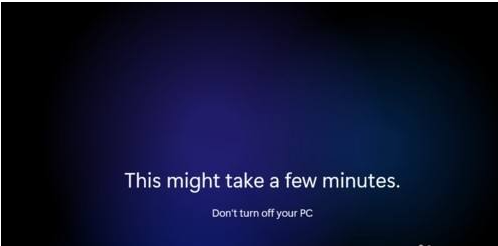
8、自动安装完成后会自动重启,不要着急,继续等待进入系统就可以正常使用了。

以上便是最新版win11系统下载教程,感兴趣的小伙伴可以去网上找到相关的系统安装包,运用此方法下载安装使用。
 有用
26
有用
26


 小白系统
小白系统


 1000
1000 1000
1000 1000
1000 1000
1000 1000
1000 1000
1000 1000
1000 1000
1000 1000
1000 1000
1000猜您喜欢
- 超级简单的32位安装win7系统步骤..2017/01/03
- 一键重装系统软件2015/07/05
- RTX 3080ti显卡参数 RTX 3080ti显卡怎..2022/01/20
- WinXP系统问世21年2022/11/02
- 一键重装系统失败怎么办2022/11/14
- 小白一键重装系统失败怎么办..2022/06/25
相关推荐
- 笔记本重装系统系统软件有哪些..2023/01/14
- 网络电视怎么看电视台节目..2022/01/24
- 装机吧一键如何重装系统xp2022/09/22
- 电脑开机黑屏只有鼠标2015/07/01
- 惠普笔记本重装系统教程2023/03/19
- 小白装机工具如何一键重装win10系统..2022/03/05

















